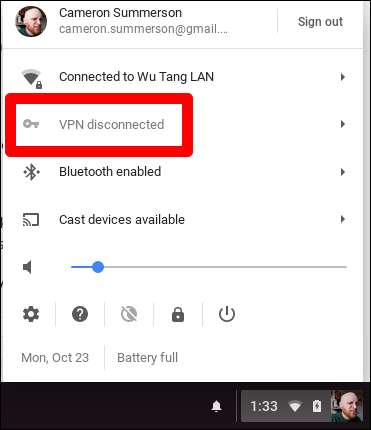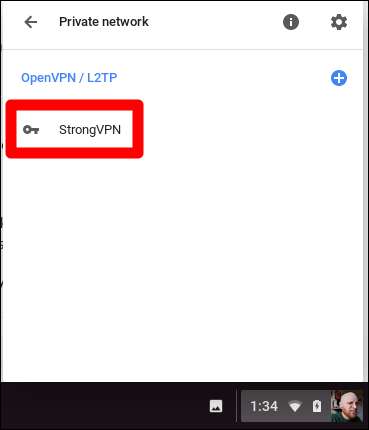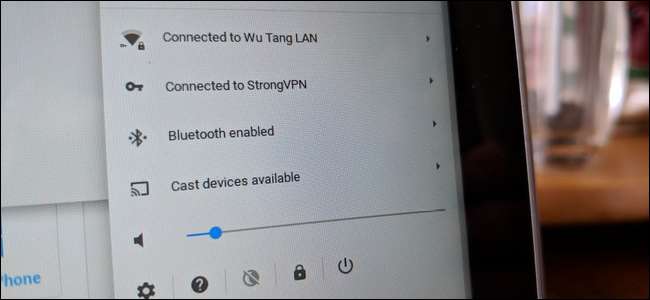
Obwohl nicht für alle notwendig, VPNs können ein entscheidendes Werkzeug für die Online-Sicherheit sein - insbesondere, wenn Sie häufig öffentliches WLAN verwenden. Es gibt unzählige Ein-Klick-Lösungen, die es wirklich einfach machen, einen Schalter zu drücken und ein VPN zu aktivieren. Für die robustesten Optionen ist jedoch die manuelle Einrichtung der Schlüssel. So geht's unter Chrome OS
Verwenden Sie eine Android-App (die einfachste Lösung)
Wenn Ihr Chromebook Zugriff auf Android-Apps hat und Chrome OS Version 64 oder höher ausführt, ist dies eine gute Nachricht: Android VPN-Apps funktionieren jetzt systemweit. Da Android-Apps containerisiert sind, waren VPN-Apps bisher nur für andere Android-Apps betroffen, sodass der Rest des Chrome OS-Systems weit offen blieb.
Dank des Umzugs, mit dem Android-VPN-Apps jetzt mit dem gesamten System arbeiten können, ist dies bei weitem die einfachste Möglichkeit, ein VPN auf einem Chromebook zu verwenden, da die meisten Android-Apps einfache Ein-Klick-Lösungen sind. Wenn Ihr Chromebook keinen Zugriff auf Android-Apps hat, fahren Sie mit dem nächsten Abschnitt fort, um die nächstbeste Option zu erhalten.
Hier bei How-To Geek haben wir ein paar beliebte VPN-Dienste . Die einfachsten Optionen bieten eigenständige Lösungen wie SurfEasy und es ist schnell und einfach Android app . Sobald Sie SurfEasy aus dem Play Store installiert haben, starten Sie es. Sie müssen das normale Setup-Material durchgehen - Berechtigungen zulassen und so weiter. Melden Sie sich danach einfach an, wenn Sie bereits angemeldet sind, oder richten Sie ein Konto ein, wenn Sie dies nicht tun.
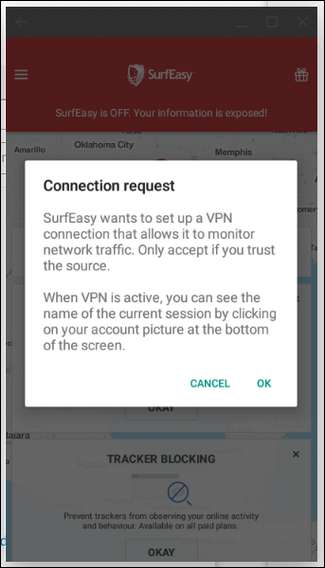
Die App sollte sich automatisch einschalten und Ihre Verbindung problemlos sichern.

Die App selbst wird blau angezeigt, um anzuzeigen, dass eine Verbindung besteht. Neben dem WLAN-Symbol in der Taskleiste von Chrome OS wird jedoch auch ein kleiner Schlüssel angezeigt.

Wenn Sie das VPN nicht mehr verwenden und die Verbindung schließen möchten, öffnen Sie einfach das SurfEasy-Menü und klicken Sie oben auf den Schalter. (Surfen) Einfach peasy.
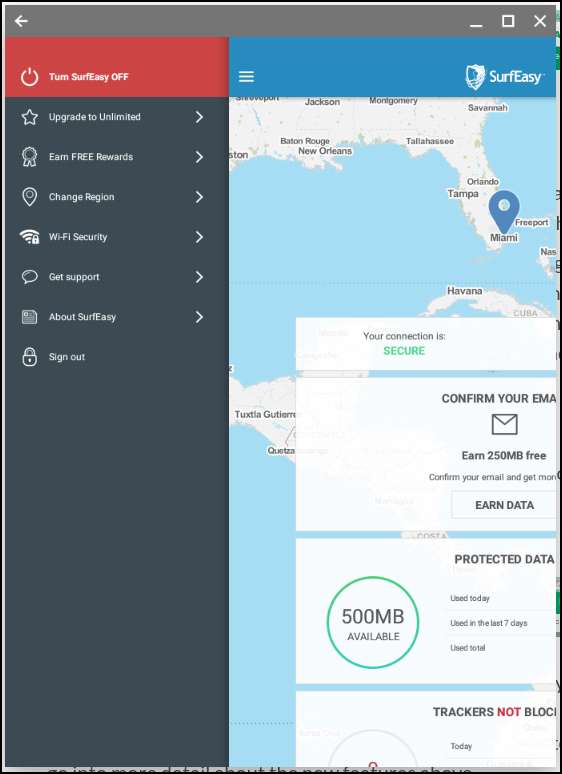
Verwenden Sie die One-Click-Chrome-Erweiterung Ihres VPN-Anbieters
VERBUNDEN: So wählen Sie den besten VPN-Dienst für Ihre Anforderungen aus
Wenn Ihr bevorzugter VPN-Anbieter eine Chrome-Erweiterung anbietet ( wie SurfEasy ) können Sie das auch verwenden. Einfach installieren, auf den Schalter klicken und bam , du bist fertig.
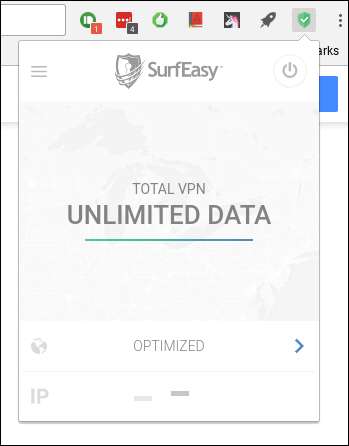
Das ist buchstäblich alles.
Allerdings werden nicht alle VPNs Chrome OS direkt unterstützen (häufiger haben sie dedizierte Windows- oder Mac-Apps). Wenn Sie also keine Android-App oder Chrome-Erweiterung haben, benötigen Sie ein VPN, das auch manuelle Funktionen ermöglicht Setup - in meinem Fall verwende ich StrongVPN .
Integrierte VPN-Unterstützung von Chrome OS mit L2TP
Sie haben einige Optionen, wenn es um die manuelle Einrichtung eines VPN geht. Im Allgemeinen empfehlen wir die Verwendung von OpenVPN-Servern, wenn dies überhaupt möglich ist. Sie sind im Allgemeinen weitaus sicherer als alles andere. Das größte Problem bei OpenVPN ist, dass es unter Chrome OS wie Android nicht nativ unterstützt wird. Nach vielen Recherchen und vielen Versuchen, auf einem Chromebook eine Verbindung zu OpenVPN herzustellen, konnte ich es einfach nicht zum Laufen bringen. Aus diesem Grund können wir es nicht wirklich empfehlen - es ist leider weitaus komplizierter als es sein sollte.
Wenn Sie vorhaben, ein VPN manuell in Ihr Chrome OS-Setup zu integrieren, müssen Sie sich für etwas entscheiden, das L2TP-Server verwendet, die aufgrund der Verwendung von vorinstallierten Schlüsseln normalerweise weniger sicher sind. Wenn dies jedoch Ihre einzige Option ist, ist dies Ihre einzige Option.
Um ein manuelles L2TP-VPN in Chrome OS einzurichten, müssen Sie alle Anmeldeinformationen von Ihrem VPN-Dienst abrufen. Mit StrongVPN ist dies alles in der Kundenbereich . Es gibt einen schönen kleinen Tisch, der das Parsen einfach macht. Tangential empfehle ich, dies auf Ihrem Telefon oder an einem anderen Ort zu öffnen. Sobald Sie das VPN-Dialogfeld unter Chrome OS geöffnet haben, können Sie nicht mehr davon weg navigieren.
Klicken Sie mit den richtigen Informationen auf die Taskleiste in der unteren rechten Ecke und dann auf das Zahnradsymbol, um die Einstellungen zu öffnen.
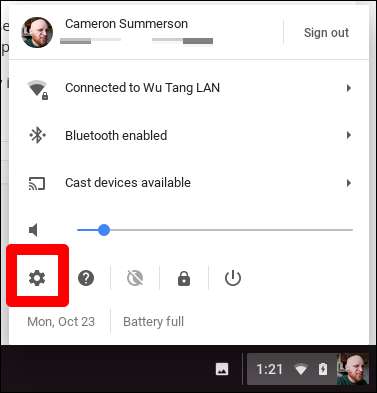
Klicken Sie im Menü "Einstellungen" im Abschnitt "Netzwerk" auf "Verbindung hinzufügen" und wählen Sie "OPenVPN / L2TP hinzufügen".
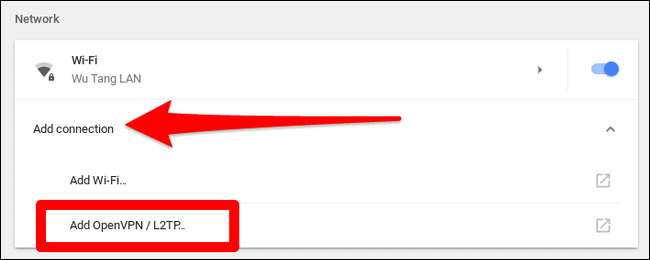
Ein Popup-Fenster sollte angezeigt werden. Hier benötigen Sie alle Anmeldeinformationen Ihres VPN. Geben Sie Ihre Daten ein und achten Sie darauf, das richtige Protokoll auszuwählen. Ich verwende hier L2TP mit einem vorinstallierten Schlüssel. Sie müssen diese Option also ändern, wenn Sie ein Benutzerzertifikat verwenden.
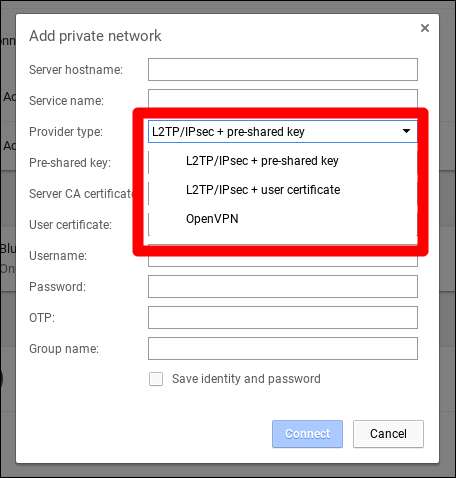
HINWEIS: Während Sie dort sind ist Bei den hier aufgeführten OpenVPN-Optionen stellen die meisten Dienste nicht die für die Verbindung erforderlichen Anmeldeinformationen bereit, sondern eine .ovpn-Datei, die in Chrome OS nicht unterstützt wird.
Wenn Sie alles richtig eingegeben haben, aktivieren Sie das Kontrollkästchen "Identität und Passwort speichern" unten, damit Sie es nicht jedes Mal neu eingeben müssen, wenn Sie eine Verbindung herstellen müssen. Danach klicken Sie einfach auf die Schaltfläche Verbinden.
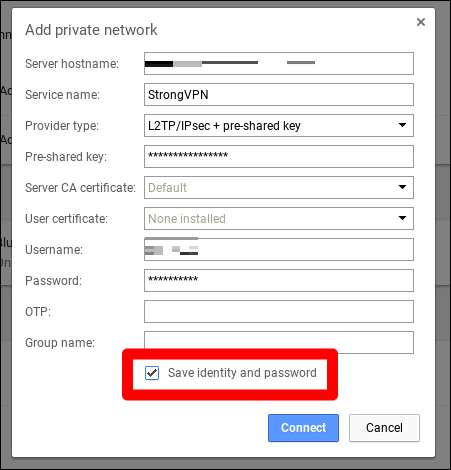
Nach einigen Sekunden sollte die Verbindung hergestellt sein, vorausgesetzt, Sie haben alle Ihre Daten korrekt eingegeben. Sie werden wissen, wann alles läuft, da sich neben dem WLAN-Symbol in der Taskleiste ein kleines Schlüsselsymbol befindet. Das Menü enthält außerdem eine neue Option für VPN und zeigt an, dass eine Verbindung besteht.
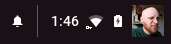
Von diesem Punkt an klicken Sie jedes Mal, wenn Sie eine Verbindung zu Ihrem VPN herstellen möchten, auf die Taskleiste, klicken Sie auf den VPN-Eintrag und wählen Sie dann Ihr VPN aus. Die Verbindung wird in Sekunden hergestellt und Sie können loslegen. Genießen.